Wenn mehrere Benutzer in Ihrem Unternehmen einen Computer gleichzeitig verwenden, müssen Sie zum Schutz Ihrer vertraulichen Daten ein Kennwort für den Zugriff auf den Computer festlegen. Es ist auch ratsam, ein Passwort zum Schutz vor Viren zu verwenden. Viele Benutzer arbeiten ohne Passwort und unter Administratorrechten und Virenschreiber verwenden dies. Standardmäßig haben alle Benutzer Administratorrechte, d.h. fast jeder Benutzer kann seine eigenen Treiber, Programme usw. installieren.
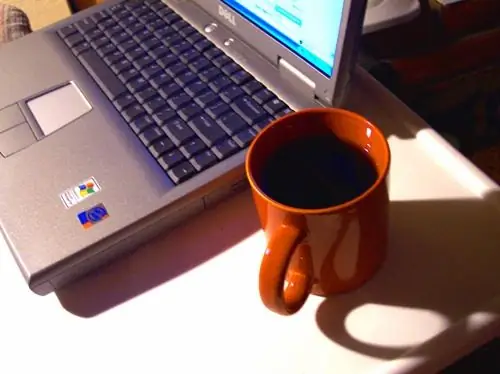
Anweisungen
Schritt 1
Sie müssen sich als Benutzer mit Administratorrechten am Betriebssystem anmelden. Gehen Sie zum Menü "Start", dann "Systemsteuerung", dann "Benutzerkonten".
Schritt 2
Im erscheinenden Fenster "Benutzerkonten" müssen Sie "Konto ändern" auswählen.
Schritt 3
Wählen Sie das Konto aus, für das Sie ein Kennwort festlegen möchten. Wählen Sie nun "Passwort erstellen".
Schritt 4
Das Passwort muss zweimal eingegeben werden, um Fehler bei der Passworteingabe auszuschließen. Es wird auch empfohlen, ein Wort oder eine Phrase mit einem Hinweis einzugeben, falls Sie Ihr Passwort vergessen. Beachten Sie jedoch, dass dieser Satz beim Hochfahren des Computers für alle Benutzer im Fenster für die Kennworteingabe sichtbar ist. Das heißt, dieser Satz sollte Ihnen nur einen Passworthinweis geben und nicht jemand anderen.
Schritt 5
Um den Vorgang abzuschließen, klicken Sie auf "Passwort erstellen". Jetzt können Sie sich nur noch unter diesem Konto anmelden und dem, dem Sie Ihr Passwort anvertrauen. Denken Sie jedoch daran, dass Sie Ihre vertraulichen Daten gefährden, wenn Sie Ihr Passwort jemandem anvertrauen.






